概要
このガイドでは、作成した帳票にファイルを添付する方法についてご説明します。
対象ページ
対象のお客さま
マネーフォワード クラウド請求書を有償契約でご利用中のお客さま
目次
ファイルの添付方法
手順
- 「請求書一覧」画面でファイルを添付する請求書の「添付ファイル」タブをクリックします。
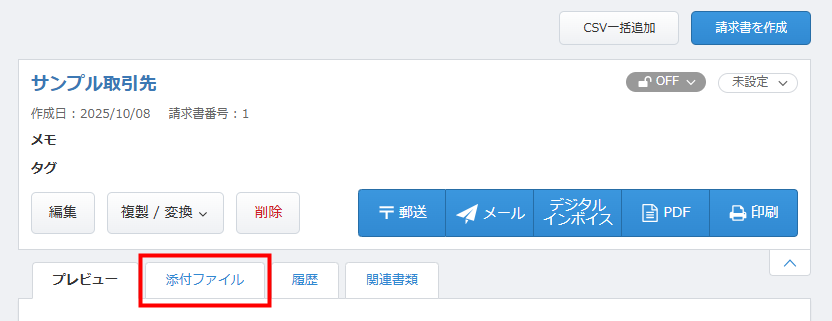
- 「ファイルを選択」をクリックし、添付するファイルを選択します。
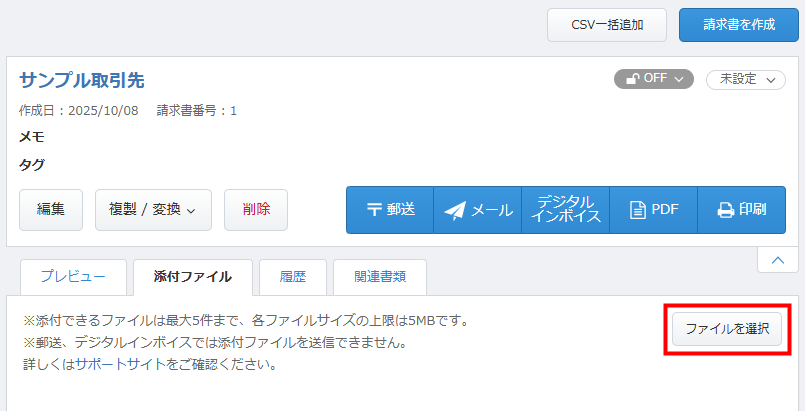
- ファイルを選択すると内容を確認するモーダルが表示されるため、問題がなければ「追加」をクリックします。
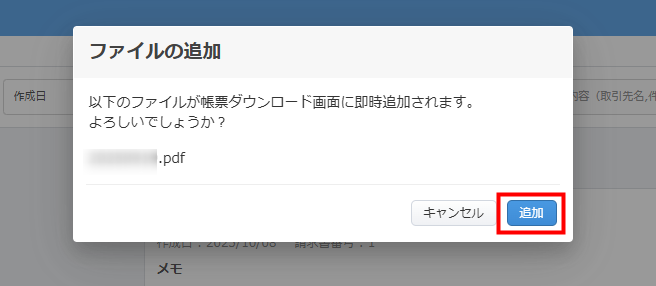
- 添付したファイルが追加されていることを確認します。
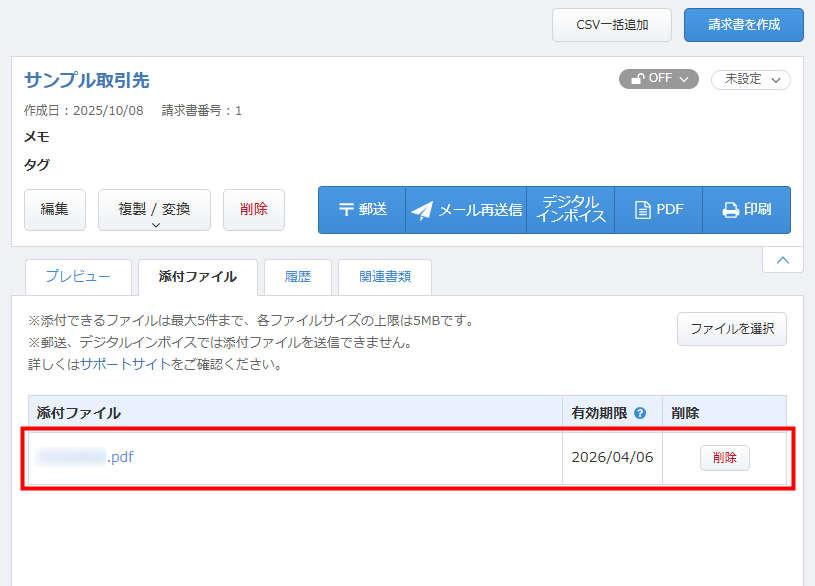
アップロードできるファイルの条件
- ファイル形式:XLSX・XLS・CSV・PDF・PNG・JPG・JPEG
- ファイルサイズ:1ファイル最大5MBまで。
- ファイル数:帳票1枚につき5つまで。
ファイルの有効期限
添付したファイルは、アップロードしてから180日後に無効となり、ダウンロードできなくなります。
ただし、ファイルが無効になっても、「ファイル添付」タブや取引先の帳票のダウンロード画面には、ファイル名が表示され続けます。
不要な場合は、必要に応じてファイルを削除してください。
ファイルの削除方法
帳票の「ファイル添付」タブを選択し、削除するファイルの「削除」をクリックすると、添付されているファイルを削除できます。
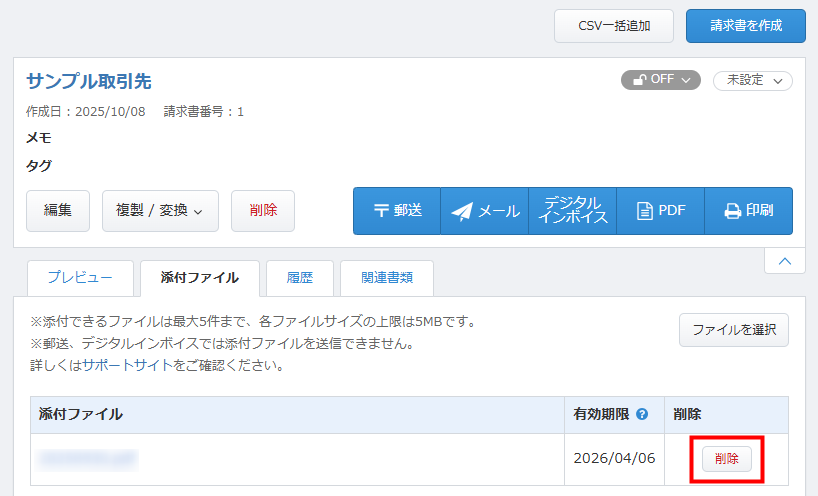
ファイルのダウンロード方法
帳票の「ファイル添付」タブを選択して添付ファイル名をクリックすると、添付ファイルをダウンロードできます。
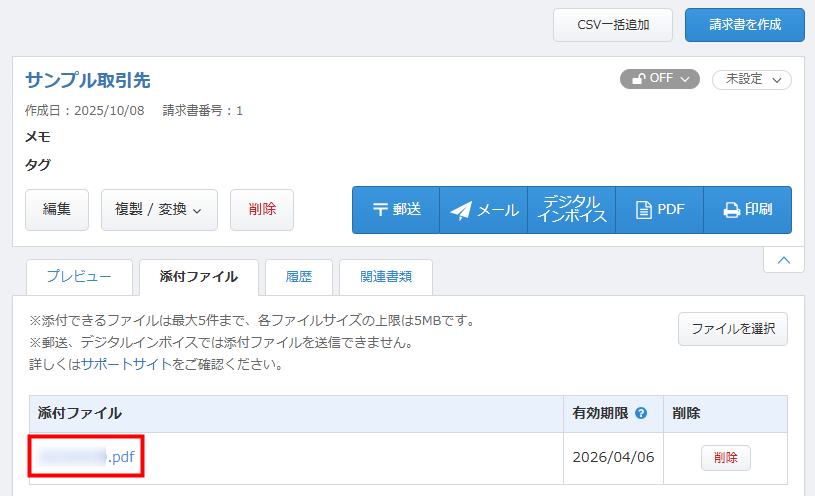
ファイルが添付された帳票をメール送信する方法
ファイルが添付された請求書をメール送信すると、添付されたファイルも同時に送信できます。
1件ずつメールを送信する場合
1件ずつメールを送信する場合、送付する添付ファイルは「請求書の送付」画面の「添付ファイル」で確認できます。
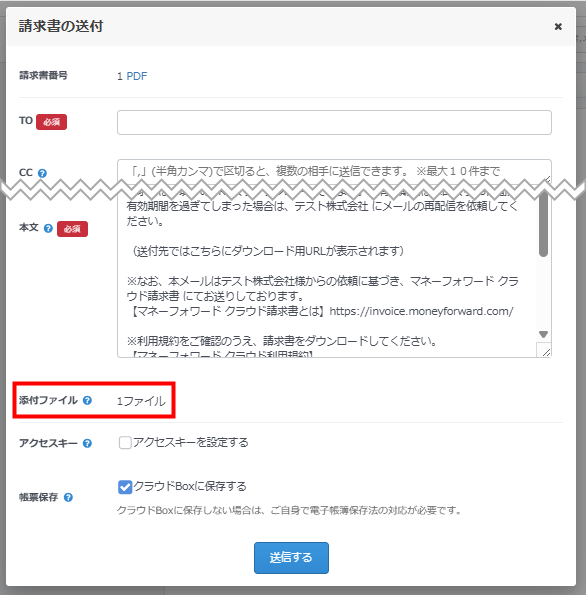
操作方法の詳細は、以下のガイドをご参照ください。
帳票をメール送信する方法
一括でメール送信する場合
送付する添付ファイルは、「一括メール送信」画面の「添付ファイル」で確認が可能です。
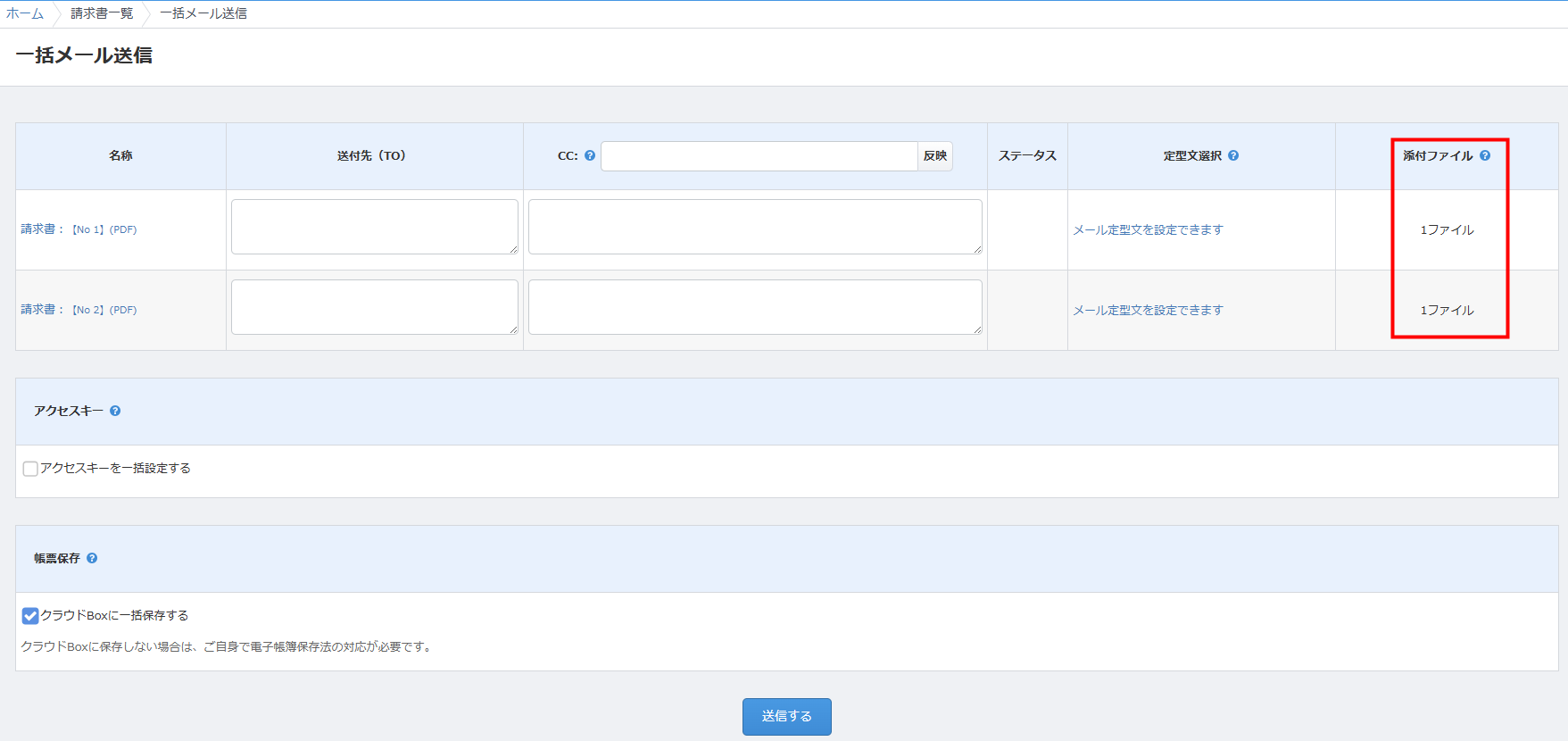
操作方法の詳細は、以下のガイドをご参照ください。
「一括メール送信」機能の使い方
メールを受信した取引先のダウンロード方法
帳票のダウンロード画面でファイル名をクリックすると、添付ファイルをダウンロードできます。
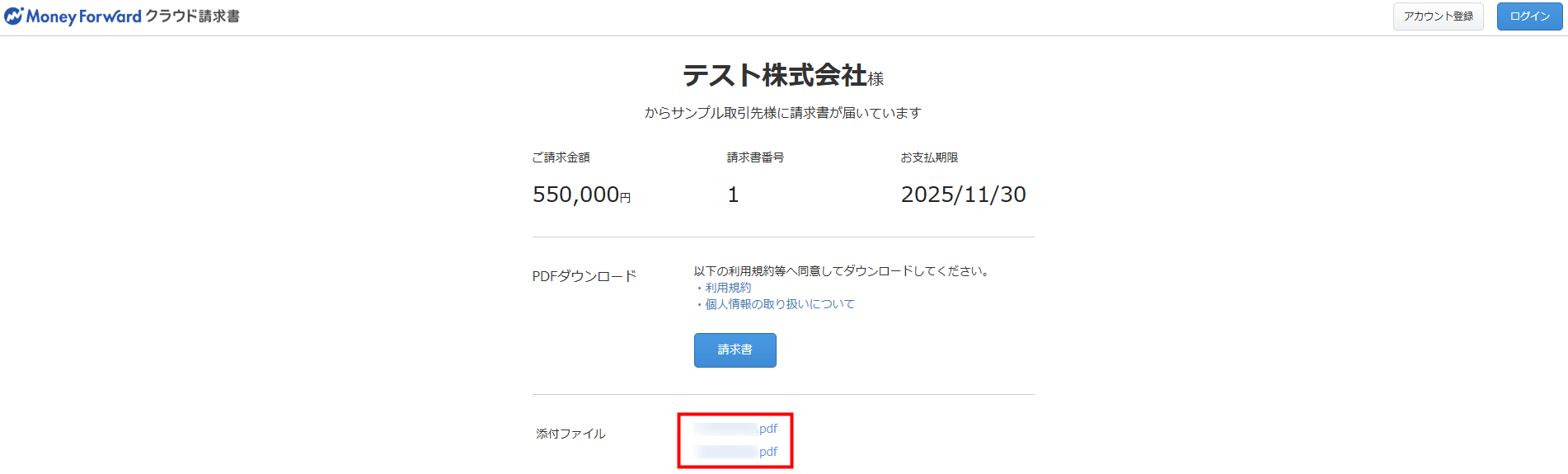
ダウンロード方法の詳細については、以下のガイドをご参照ください。
Q. 「メール送信」機能で送信した帳票を取引先が確認する方法を教えてください。
ご注意
- 無償利用状態の事業者では、新規でファイルを帳票に添付することはできません。
- 該当帳票の編集権限がない場合、ファイルの添付・削除はできません。権限についてはこちらのガイドをご参照ください。
- 「カード決済」機能を利用する場合、メール送信時に添付ファイルは送信できません。
- メール送信済みの帳票にファイルを添付すると、帳票のダウンロード画面にも即時反映し、取引先もダウンロードできるようになります。取引先のダウンロードについては、こちらのガイドをご参照ください。
- 「添付ファイル」タブで添付したファイルは「マネーフォワード クラウドBox」へ連携することはできません。
※本サポートサイトは、マネーフォワード クラウドの操作方法等の案内を目的としており、法律的またはその他アドバイスの提供を目的としたものではありません。当社は本サイトに記載している内容の正確性・妥当性の確保に努めておりますが、実際のご利用にあたっては、個別の事情を適宜専門家に相談するなど、ご自身の判断でご利用ください。
頂いた内容は、当サイトのコンテンツの内容改善のためにのみ使用いたします。


よく見られているガイド
- ロゴ・印影の設定方法帳票設定
- 送付元情報の設定方法帳票設定


